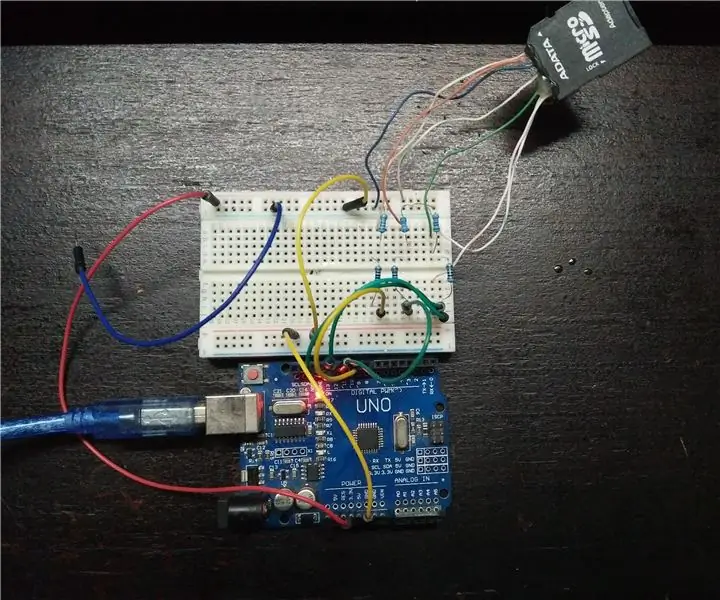
Inhaltsverzeichnis:
- Autor John Day [email protected].
- Public 2024-01-30 07:20.
- Zuletzt bearbeitet 2025-01-23 12:52.

Beschreibung:
Das SD-Kartenmodul wird zum Übertragen von Daten auf und von einer Standard-SD-Karte verwendet. Die Pinbelegung ist direkt mit Arduino kompatibel und kann auch mit anderen Mikrocontrollern verwendet werden. Es ermöglicht uns, unserem Projekt Massenspeicher und Datenprotokollierung hinzuzufügen.
SD-Karten funktionieren nur bei 3,3 V und sowohl der Strom- als auch der E/A-Pegel müssen berücksichtigt werden. Das Modul, das wir herstellen werden, verwendet nur einen Widerstand für die Pegelverschiebung und einen normalerweise 3,3 V-Regler für die Leistung beim Betrieb von 5,0 V, aber in meinem Fall werde ich nur die 3,3 V von der Arduino-Platine verwenden.
Schritt 1: Materialplanung
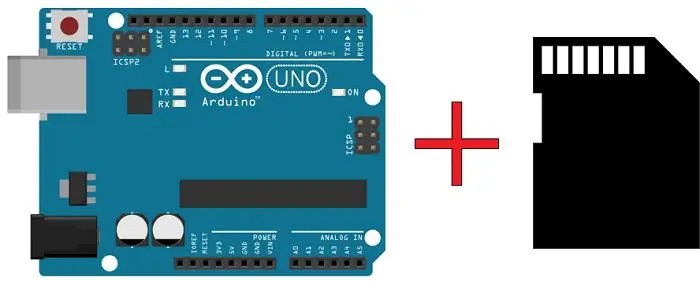


Die für die Ausführung dieses Projekts erforderlichen Elemente sind:
1. Arduino Uno
2. USB-Kabel Typ A auf B
3. Micro-SD-Karte
4. SD-Kartenadapter
5. Widerstand (3,3k *3 + 2,2k *3)
6. lm117 (optional)
7. Kondensator (1*10uf + 1*100nf) (100uf) (optional)
8- 1n4007 Diode (optional)
9. Stiftleiste
10.männlicher Überbrückungsdraht
11. Breabord
12. Draht
13. PCB
Schritt 2: Hardwareinstallation:
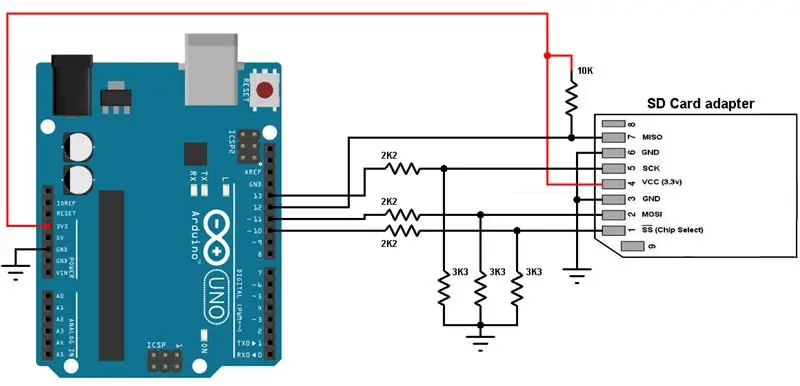
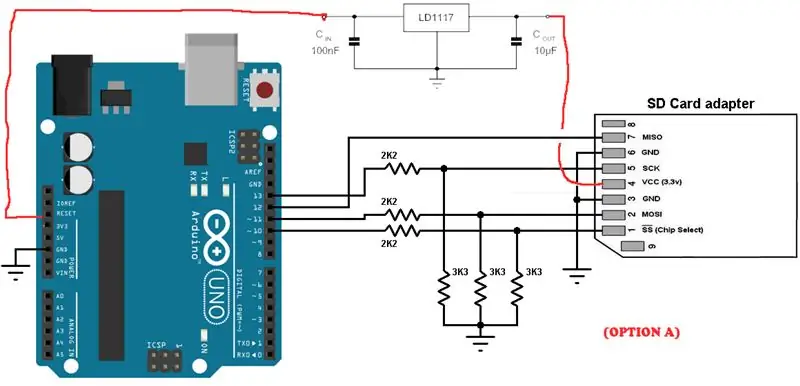

Die Arduino UNO-Versionen:
Die Arduino-Hardwareseiten auf der offiziellen Website zeigen die folgenden Pin-Namen:
*SPI:
- Pin 10: (SS) "Slave-Auswahl"
- Pin 11: (MOSI) "Master Out Slave In"
- Pin 12: (MISO) "Master In Slave Out""
- Pin 13: (SCK) "Systemuhr"
Verbindung zum SD-Adapter:
10 (SS) bis CS
11 (MOSI) zu DI
12 (MISO) bis DO
13 (SCK) bis CLK
Gnd zu Gnd und 3,3 V oder (5 V Option A) zu vcc
Nachdem Sie die Verbindung hergestellt haben, verbinden Sie das Arduino mit dem USB-Kabel mit dem Netzteil.
Schritt 3: Codierung einfügen:
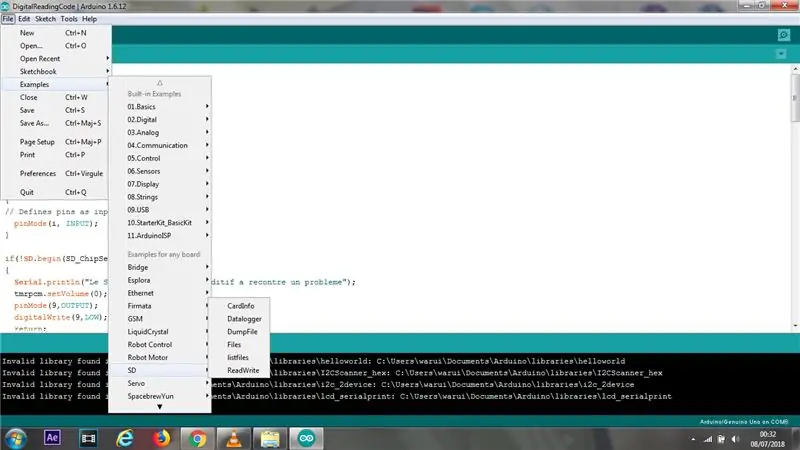
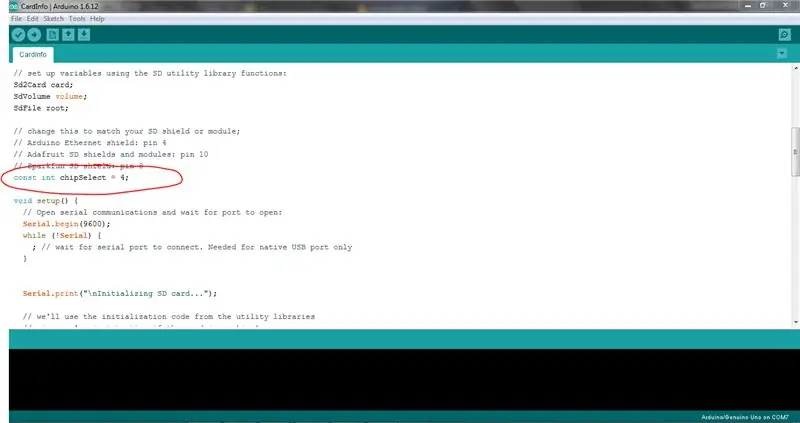
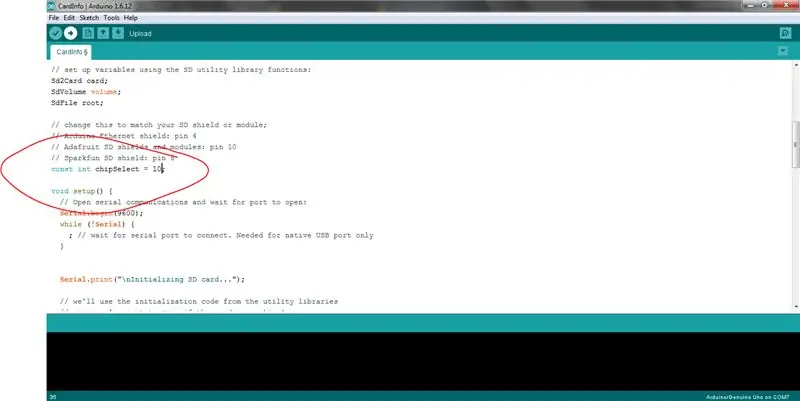
Sie können ein Beispiel in der Arduino-Bibliothek ausprobieren:
Öffnen Sie die Arduino-Software
Klicken Sie auf "Datei"
Finden Sie das "Beispiel"
'Klicken Sie auf 'SD'
Wählen Sie "Info lesen"
Vergessen Sie nicht, den chipSelect auf Pin 10 zu ändern;
Schritt 4: Quellcode hochladen:
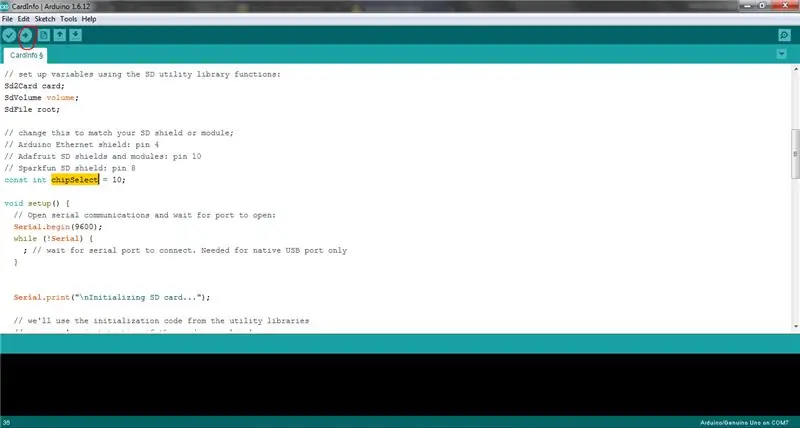
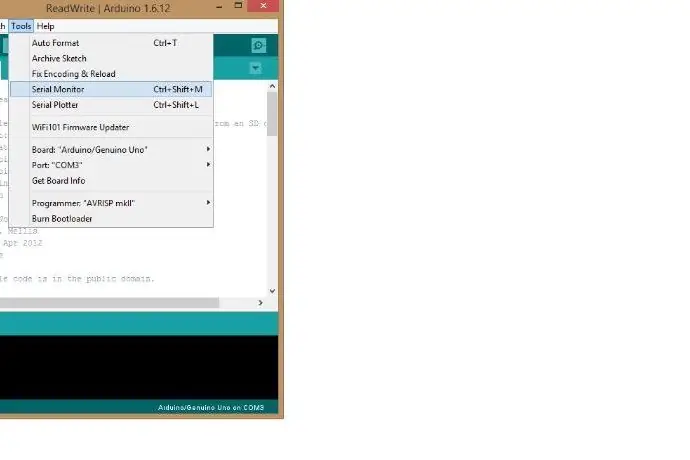
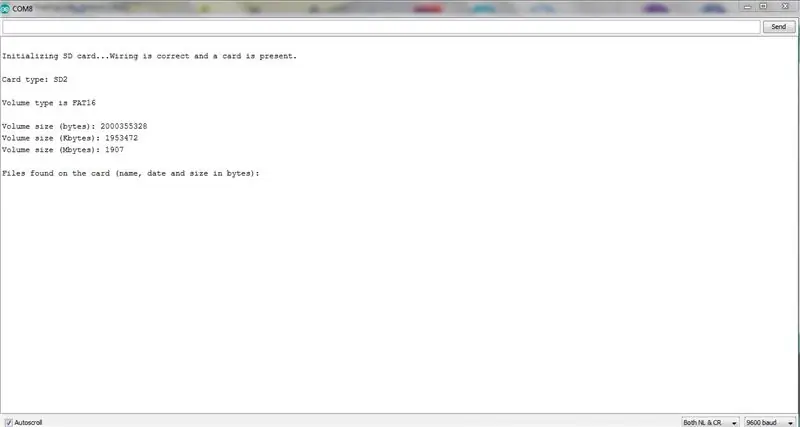
Laden Sie den Quellcode hoch
Und starten Sie den seriellen Monitor
Vergessen Sie nicht, den richtigen Port des Arduino-Boards auszuwählen
Das Arduino sollte perfekt funktionieren:)
Schritt 5: Zusätzlicher Schritt für Schild:


Dieser Schritt dient zum Löten der Schaltung auf eine Leiterplatte für praktischere Anwendungen
Ich positioniere die Komponente in diesen perticulaire Positionen für eine zukünftige Instructable, Sie können nach einer praktischeren Position der Komponente suchen, um das Löten zu erleichtern. Ich fand einige Schwierigkeiten mit den Stiftleisten, um die Arduino-Platine zu passen Header so, dass sie in vollständigem Kontakt mit den weiblichen Stiften des Arduino sind. Testen Sie die Verbindung und geben Sie dann etwas Kleber mit einem heißen Kleber auf
Dies ist nur für die Bildung unergründlich
Praktischer und sicherer ist es, ein Micro-SD-Kartenmodul mit eingebauten FETS zur Pegelverschiebung und einem 3,3-V-Regler für die Stromversorgung bei Betrieb ab 5,0 V zu kaufen.
Empfohlen:
Einen Arduino-Gitarren-Tuner herstellen – wikiHow

So bauen Sie einen Arduino-Gitarren-Tuner: Dies sind die Anweisungen, um einen Gitarren-Tuner aus einem Arduino und mehreren anderen Komponenten zu machen. Mit Grundkenntnissen in Elektronik und Codierung können Sie dieses Gitarrenstimmgerät herstellen. Zuerst müssen Sie wissen, was die Materialien sind. Ma
ALARMA ARDUINO CON SENSOR DE MOVIMIENTO, SIRENA Y AVISO AL TLF. MÓVIL: 9 Schritte

ALARMA ARDUINO CON SENSOR DE MOVIMIENTO, SIRENA Y AVISO AL TLF. MÓVIL: Este proyecto consiste en a alarma básica que Detecta presencia, activa una sirena de 108dB y visa al usuario mediante un SMS (opcional). Permite también el control remoto básico por parte del usuario a través de SMS (encendido, apagado, reinicio
Heimwerken -- Einen Spinnenroboter herstellen, der mit einem Smartphone mit Arduino Uno gesteuert werden kann – wikiHow

Heimwerken || Wie man einen Spider-Roboter herstellt, der mit einem Smartphone mit Arduino Uno gesteuert werden kann: Während man einen Spider-Roboter baut, kann man so viele Dinge über Robotik lernen. Wie die Herstellung von Robotern ist sowohl unterhaltsam als auch herausfordernd. In diesem Video zeigen wir Ihnen, wie Sie einen Spider-Roboter bauen, den wir mit unserem Smartphone (Androi
Einfaches BLE mit sehr geringem Stromverbrauch in Arduino Teil 2 - Temperatur- / Feuchtigkeitsmonitor - Rev 3: 7 Schritte

Easy Very Low Power BLE in Arduino Teil 2 – Temperatur-/Feuchtigkeitsmonitor – Rev 3: Update: 23. November 2020 – Erster Austausch von 2 x AAA-Batterien seit 15. Januar 2019 dh 22 Monate für 2x AAA AlkalineUpdate: 7. April 2019 – Rev 3 of lp_BLE_TempHumidity, fügt Datum/Uhrzeit-Plots hinzu, verwendet pfodApp V3.0.362+ und automatische Drosselung, wenn
Arduino-Programmierung über das Handy -- Arduinodroid -- Arduino-Ide für Android -- Blinzeln: 4 Schritte

Arduino-Programmierung über das Handy || Arduinodroid || Arduino-Ide für Android || Blink: Bitte abonnieren Sie meinen Youtube-Kanal für weitere Videos…… Arduino ist ein Board, das direkt über USB programmiert werden kann. Es ist sehr einfach und günstig für College- und Schulprojekte oder sogar für Produktprototypen. Viele Produkte bauen zunächst darauf für i
